Как очистить память на Android (телефон или планшет)
Недостаток памяти — одна из самых частых проблем мобильных устройств, и от неё не застрахованы даже девайсы с большими объёмами хранилищ. Если смартфон «из коробки» впечатляет своей производительностью и не жалуется на нехватку места, то с течением эксплуатации система начинает сообщать пользователю о том, что память заполнена. Тогда, чтобы установить какой-либо софт, скачать файл, сделать фото, видео или выполнить прочие действия, приходится что-то удалять. Причём проблема возникает не только, когда память заполнена, бывает, что в действительности свободное место есть.
Очистка памяти на Android выполняется различными способами вручную и посредством специальных утилит — для максимальной эффективности следует воспользоваться несколькими методами.
Как посмотреть статистику по загруженности памяти смартфона или планшета
Перед очисткой следует оценить загруженность памяти, для чего:
- Идём в настройки девайса.

- Здесь переходим во вкладку «Память», чтобы посмотреть загруженность оперативного хранилища. Если нужно узнать, в каком количестве расходуется пространство софтом, выбираем «Использование памяти приложениями».
- В разделе «Хранилище» (зависимо от прошивки может называться иначе, например, «Хранилище и USB-накопители», «Память и резервные копии» или пр.) можно посмотреть сведения о распределении места, занимаемого разными типами данных.
- Раздел «Память» может и отсутствовать на конкретном девайсе, но посмотреть какими приложениями задействуется ОЗУ и сколько пространства ими занимается на текущий момент можно, перейдя в настройках в раздел «Приложения», во вкладку «В работе» («Работающие», может называться по-другому). Альтернативный способ увидеть количество занимаемого места на Android-устройстве, а заодно и освободить пространство, — использование специального софта для очистки, например Clean Master.
Как очистить память вручную
Чистить ПЗУ вручную позволяет использование штатного проводника, открывающего доступ к файловой системе устройства. Рассмотрим, как с его помощью очистить память на Android:
Рассмотрим, как с его помощью очистить память на Android:
- Открываем проводник.
- Здесь будут доступны данные, отсортированные по категориям (видеоданные, фото, музыка, документы, загрузка и т. д.), в локальном хранилище можно пройтись по папкам и удалить ненужные объекты.
- Чтобы удалить файл, жмём на него и держим пару секунд (внизу появится меню действий, можно попутно отметить ещё несколько элементов) — выбираем опцию «Удалить». Для перемещения из меню действий выбираем «Переместить» — SD-карта. Затем выберем папку, куда следует переместить объект, и нажмём «Переместить сюда».
СОВЕТ. Обязательно следует посмотреть, что можно удалить в папке загрузок (здесь хранятся скачанные файлы) и DCIM (здесь будут фото/видео), а также в папках мессенджеров и приложений социальных сетей с одноимёнными названиями. Так, известными пожирателями памяти являются What’s App и Viber, но следует пошарить и в папках других приложений.
Одна из главных причин, почему не хватает памяти на устройстве — автоматическое сохранение многочисленных данных мессенджерами прямо на устройстве. Программы для общения сохраняют присылаемые вам видео, фото, открытки, иные файлы и даже аватарки других пользователей, что занимает немало места на вашем смартфоне. Если периодически не очищать эти папки, сохранённая мессенджерами информация достигает серьёзных масштабов и исчисляется гигабайтами.
Программы для общения сохраняют присылаемые вам видео, фото, открытки, иные файлы и даже аватарки других пользователей, что занимает немало места на вашем смартфоне. Если периодически не очищать эти папки, сохранённая мессенджерами информация достигает серьёзных масштабов и исчисляется гигабайтами.
Многочисленные фото и видео, сделанные камерой смартфона, также занимают много пространства, так что следует пройтись по галерее и удалить ненужное, можно также переместить контент, занимающий приличный объём внутренней памяти на SD-карту или в облачный сервис.
Как почистить память на Samsung
На многих моделях Android уже присутствует инструмент для очистки мусора, позволяющий освободить драгоценное место, так что без скачивания стороннего софта вполне можно обойтись.
Рассмотрим, как почистить память, используя встроенное системное средство на примере девайсов бренда Samsung, для этого:
- Идём в настройки и переходим к разделу «Оптимизация».
- Выбираем пункт «Память» внизу экрана и ждём, пока система просканирует устройство, после чего будет доступна кнопка «Очистить» со сведениями о высвобождаемом объёме.

Для девайсов марки Samsung подходят также способы, применяемые и для прочих Android-устройств.
Как удалить «мусор» в браузере
Временное хранилище обозревателя вмещает данные страниц, которые вы посещали и прочую информацию, что способствует их быстрой загрузке при последующих посещениях. Но со временем кэш начинает разрастаться и многочисленные элементы, являющиеся его содержимым, только засоряют память и замедляют функционирование браузера, более того — забитый кэш и устаревшие элементы в нём могут препятствовать корректному отображению страниц и вызывать ошибки. Так, очистка памяти Android непременно подразумевает очистку кэша браузеров.
Сделать это можно в меню обозревателя:
- Google Chrome. Идём в меню (три точки), переходим к разделу «История» – «Очистить историю» и выбираем, от каких временных данных нужно избавиться (кэш, cookies, история), а также указываем, за какой период.
- Mozilla Firefox. Из меню (три точки внизу) идём в настройки — «Приватность и защита» — «Удаление данных веб-сёрфинга».
 Здесь указываем, что именно удаляем и жмём соответствующую кнопку.
Здесь указываем, что именно удаляем и жмём соответствующую кнопку. - Яндекс.Браузер. Через меню (три точки) идём в настройки, в блоке «Конфиденциальность» выбираем «Очистить данные», отмечаем, что удалять и жмём кнопку очистки.
- Opera (в том числе Opera Mini). Жмём значок Opera на нижней панели — Настройки (значок шестерёнки), в подразделе «Конфиденциальность» выбираем вариант очистки списка посещений, отмечаем, что будем удалять и жмём «Очистить данные».
- Vivaldi. Жмём на значок программы вверху справа, переходим к настройкам — «Приватность» — «Личные данные» — «Очистить историю». Отмечаем, что удалять и удаляем нажатием кнопки.
Кэш приложений
Заполненный под завязку кэш можно удалить как в самой программе, так и в настройках девайса или методом удаления и повторной инсталляции софта, если ПО не поддерживает встроенной возможности.
- Для удаления кэша приложения средствами системы:
- В настройках идём в раздел «Приложения» – «Все приложения».

- На вкладке «Все» выбираем из списка нужный софт, откроется страница с информацией о приложении, здесь же доступны некоторые действия.
- Жмём «Очистить кэш» в блоке «Кэш».
- Если нажать в блоке «Память» – «Стереть данные» программа вернётся в состояние только что установленной на смартфон (все настройки пользователя будут сброшены).
Чтобы удалить кэш всех программах оптом:
- Выбираем в настройках пункт «Хранилище» (может называться по-другому).
- Жмём «Данные кэша» и в окне «Очистить кэш» выбираем «Ок». На разных прошивках Android меню и действия отличаются, например, в разделе хранилища может присутствовать пункт «Очистка мусора», при нажатии на который система проанализирует память, выявив ненужные кэши и прочий мусор, после чего вы сможете выбрать и удалить данные.
Удаление сообщений
Активное общение пользователя путём обмена сообщениями (наиболее увесистыми являются смс с вложениями, а также смайликами и т. д.), особенно когда телефону уже не первый год, тоже занимает немало памяти девайса.
д.), особенно когда телефону уже не первый год, тоже занимает немало памяти девайса.
Стоит удалить старые SMS, MMS, а также сообщения в мессенджерах, которые не представляют важности. Перед очисткой можно сохранить нужные фотографии или видео, отправленные в сообщениях (для прикреплённых файлов мессенджеры создают папки).
Удаление приложений
Чтобы освободить память на телефоне или планшете Android, стоит проанализировать софт на рабочем столе девайса и удалить неиспользуемое ПО. Ещё один способ предполагает удаление программ в настройках девайса (раздел «Приложения»). При наличии root-прав можно удалять и предустановленный софт, который вам не нужен.
Удаление файлов
Удалять файлы можно вручную через встроенный Проводник (см. выше) или, используя стороннее приложение для работы с файловой системой, например, «ES Проводник». С помощью файлового менеджера можно удалять как файлы внутреннего хранилища, так и внешнего (с SD-карты), ES Проводник также работает с облачными сервисами.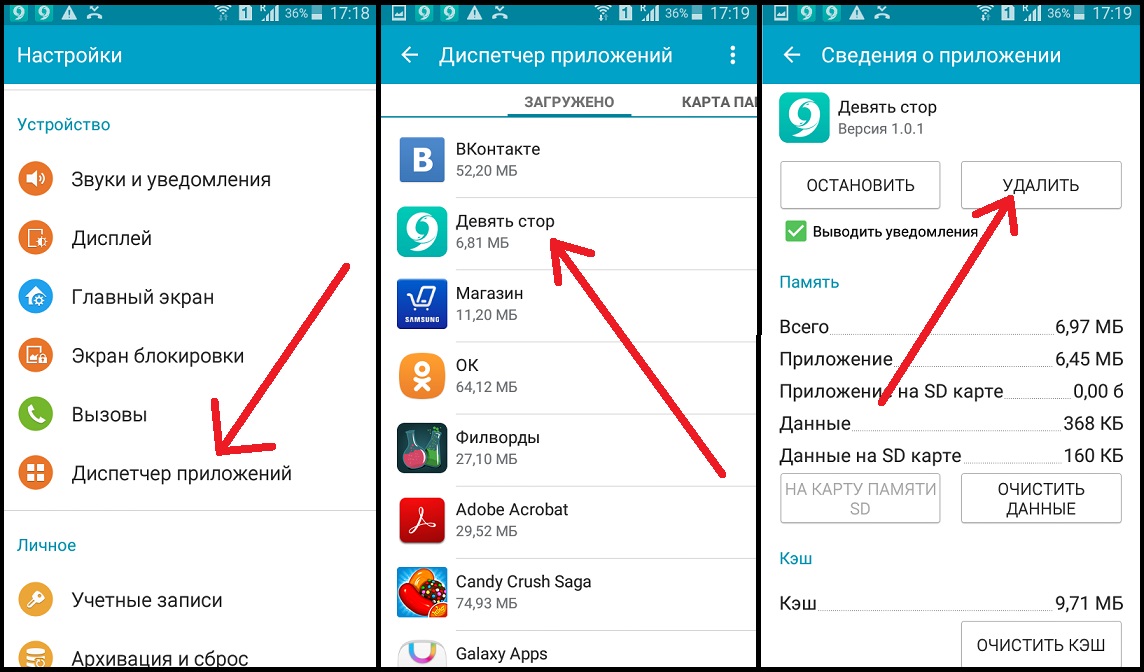 Все лишние файлы будут отправляться в корзину, откуда их затем можно удалить или восстановить, если что-то было удалено ошибочно.
Все лишние файлы будут отправляться в корзину, откуда их затем можно удалить или восстановить, если что-то было удалено ошибочно.
СОВЕТ. Активируйте в настройках проводника возможность просмотра скрытых папок и файлов, это расширит возможности обнаружения ненужных элементов.
Как очистить память с помощью программ
Если на телефоне под управлением Android недостаточно памяти, можно воспользоваться одной из программ-клинеров, позволяющих освободить пространство на устройстве за счёт удаления мусорных файлов. Они в достаточном количестве присутствуют в Google Play, так что проблем с поиском и инсталляцией нужного софта не будет.
Clean Master
Самое популярное приложение для оптимизации Android, которое спасёт положение, если память телефона заполнена. Платная версия не содержит рекламы, имеет планировщик очистки и предполагает подключение к VPN, но для эффективной очистки достаточно и бесплатного варианта утилиты.
Рассмотрим пошагово, как освободить память смартфона с помощью Clean Master:
- Запускаем приложение.

- Жмём «Очистить» или выбираем «Мусор».
- После сканирования указываем, что нужно удалить и нажимаем кнопку «Очистить мусор».
- Пункт «Ускорение телефона» позволяет освободить оперативную память.
Утилита также включает возможности антивируса, энергосбережения и охлаждения смартфона.
SD Maid
Бесплатной версии данного приложения для многих пользователей будет достаточно, SD Maid позволяет убрать остаточные файлы удалённых программ, платный вариант программы включает также планировщик очистки, очистку кэша и дубликатов файлов. Работать с программой просто:
Запускаем, жмём «Сканирование» (при первом запуске нужно предоставить некоторые разрешения).
По окончании сканирования выбираем и удаляем ненужные данные.
SD Maid
App Cache Cleaner
Простая в использовании утилита (наподобие Clean Master), при этом включающая расширенную очистку мессенджеров, для чего потребуется выбрать нужный пункт и клинер сам очистит папки приложений. Среди возможностей софта присутствует также поиск дубликатов фото.
Среди возможностей софта присутствует также поиск дубликатов фото.
App Cache Cleaner
Как почистить телефон через компьютер (через USB)
Очистка смартфона с помощью компьютера подразумевает использование кабеля USB (micro USB или Type C), посредством которого нужно выполнить подключения устройств. Далее действия так же просты:
- Разрешаем передачу данных по USB на телефоне.
- На компьютере открываем «Этот компьютер» («Мой компьютер», в зависимости от версии Windows).
- Идём в папку с именем мобильного устройства и выбираем внутренний накопитель.
- По аналогии проводником телефона здесь будут отображаться папки с файлами, которые можно удалять.
ВНИМАНИЕ. Очистку кэша и ОЗУ данный способ не предполагает.
Вышеперечисленные методы (в особенности применение нескольких сразу) позволяют эффективно выполнить задачу по освобождению пользовательской и оперативной памяти устройства. Если же говорить о крайних мерах, принимаемых при сбоях в работе системы, то избавиться от ошибок и одновременно очистить память позволит сброс к заводским настройкам.
После процедуры со смартфона будет удалена вся информация, загруженная пользователем (кроме данных на SD-карте), так что предварительно рекомендуется сделать резервную копию.
Как правильно почистить телефон от ненужных файлов
Раньше мобильный телефон служил только для связи, а теперь — это мини-компьютер с огромным набором функций: от будильника до инструмента для оплаты покупок, социального общения, профессиональной фото- и видео съемки. Ежедневно операционная система смартфона засоряется и накапливает ненужный объем данных, что замедляет его работу. Если ваше устройство тормозит, тупит, зависает и сообщает, что ему не хватает памяти при загрузке новых файлов и приложений, — настало время избавиться от лишней информации, ненужных файлов, кэша, куки и даже, возможно, вирусов. BlogPokuponTeam расскажет как быстро и правильно почистить телефон от мусора.
Читайте в нашем обзоре:
- Как быстро удалить мусор на телефоне, если память забита
- Приложения для очистки смартфона от ненужных файлов
- Чистим смартфон через комп
- Как избавится от рекламы на смартфоне
Как быстро удалить мусор на телефоне, если память забита
Почти каждый обладатель смартфона на Андроид или iOS сталкивался с неожиданной проблемой нехватки памяти. Чаще всего – на устройствах с 8 и 16 Гб встроенной ОЗУ независимо от компании-производителя — Самсунг, Сяоми, Хуавей, Айфон, Мейзу или любой другой.
Чаще всего – на устройствах с 8 и 16 Гб встроенной ОЗУ независимо от компании-производителя — Самсунг, Сяоми, Хуавей, Айфон, Мейзу или любой другой.
Посмотреть, чем занята память телефона можно с помощью специальной утилиты:
- ✅Для айфон: «Настройки» → «Основные» → «Хранилище iPhone»
- ✅Для андроид: «Настройки» → «Хранилище» (или «Память»).
На экране отобразится список установленных приложений и визуальная диаграмма о распределении информации в памяти, позволяя легко понять что занимает больше всего места. Можно зайти в каждый раздел и удалить лишнее и ненужное.
Важно: утилита не отображает системные файлы, необходимые для работы операционной системы, — исключая таким образом их случайное удаление.
Однако точность распознавания типа файлов у данного инструмента небольшая. Всю незнакомую инфу утилита помечает «Другое», и что это — юзер может только догадываться. Рекомендуем воспользоваться специальной прогой для менеджмента памяти DiskUsage, доступной для загрузки на смартфоны как в Google Play, так и AppStore — бесплатно.
В частности, DiskUsage идентифицирует скрытую системную папку «.thumbnails». Несмотря на системный характер, в ней хранятся ненужные файлы, которые со временем накапливаются и занимают очень много места. Программа сама предложит очистить ее без негативных последствий.
А теперь давайте разберем причины, почему иногда не хватает памяти.
Забита папка загрузок
Все, что вы качаете из интернета в хроме или другом браузере, накапливается в папке «Загрузки». Чаще всего это картинки, медиа или установочные файлы приложений, которые не удаляются вместе с программой. Это первое, что нужно проверить и удалить все ненужное, когда память телефона забита.
Браузер можно настроить, чтобы перед закачкой файлов он спрашивал место для сохранения и выбрать вместо внутреннего накопителя карту-памяти, если такая имеется. В Google Chrome так:
- Запустите программу.
- Тапните на 3 вертикальные точки и перейдите в «Настройки».

- Внизу выберите «Скачанные файлы» и напротив строки «Спрашивать, куда сохранять файлы» включите переключатель.
Подобная настройка есть и в других браузерах, расположенная по такому же принципу.
Переизбыток установленных приложений
Сейчас большинство компаний (банки, рестораны, кинотеатры, клиники, государственные сервисы и прочие) используют фирменные приложения для удобного взаимодействия с клиентами через смартфоны. И за огромным количеством значков на рабочем столе легко не заметить нехватки свободных мегабайтов. Пересмотрите все, что у вас установлено, возможно среди них есть уже ненужные проги, которые бесполезно засоряют пространство.
Для удаления приложений на iOS или Android нужно:
- Зажмите иконку приложения на начальном экране.
- В открывшимся меню выбирете «Удалить программу».
Опция «Удалить с начального экрана» удаляет иконку, а не все приложение из памяти смартфона.
Лучше заранее избавиться от ненужных файловИспользование нелицензионного софта
Для безопасности ваших личных данных рекомендуется устанавливать оригинальный софт только из магазинов Google Play (андроид) и AppStore (айфон), где их проверят на вирусы. Скачанная программа из другого источника может забивать оперативную память, съедать гигабайты постоянной и стать причиной, почему гаджет тупит, тормозит, подвисает.
Скачанная программа из другого источника может забивать оперативную память, съедать гигабайты постоянной и стать причиной, почему гаджет тупит, тормозит, подвисает.
Только легальные программы на телефоне гарантируют безопасностьПомните! Встроенная система безопасности смартфона всегда предупреждает о загрузках подозрительных файлов из ненадежных источников.
Файлы не сохраняются на карту-памяти
При скачивании файлов из интернета, смартфон автоматически сохраняет инфу на внутреннюю память, если не выбрана другая опция.
Чтобы ее выбрать:
- Зайдите в меню «Настройки» → «Память» («Настройки памяти» или подобное название в других версиях ОС).
- В блоке «Сохранить данные по умолчанию» поставьте галочку напротив пункта «SD-карта».
iPhone, увы, такой опции лишены, так как не имеют возможности расширения памяти.
Многим смартфонам на Андроид можно добавить карту-памятиАкції
ОлександріяБердянськБровариЧеркасиЧернігівЧернівціДніпро (Дніпропетровськ)ДонецькІвано-ФранківськКам’янське (Дніпродзержинськ)Кам’янець-ПодільськийХарківХерсонХмельницькийКиївКостянтинівкаКраматорськКременчукКривий РігКропивницький (Кіровоград)ЛуганськЛуцькЛьвівЛисичанськМаріупольМелітопольМиколаївНікопольОдесаПавлоградПолтаваСевастопольСєвєродонецькСімферопольСлов’янськРівнеСумиТернопільТрускавецьУжгородВінницяВаршаваБіла ЦеркваЗапоріжжяЖитомир
Показати всі
110 акцій
Забит кэш
Самая распространенная причина недостатка свободного места на телефоне.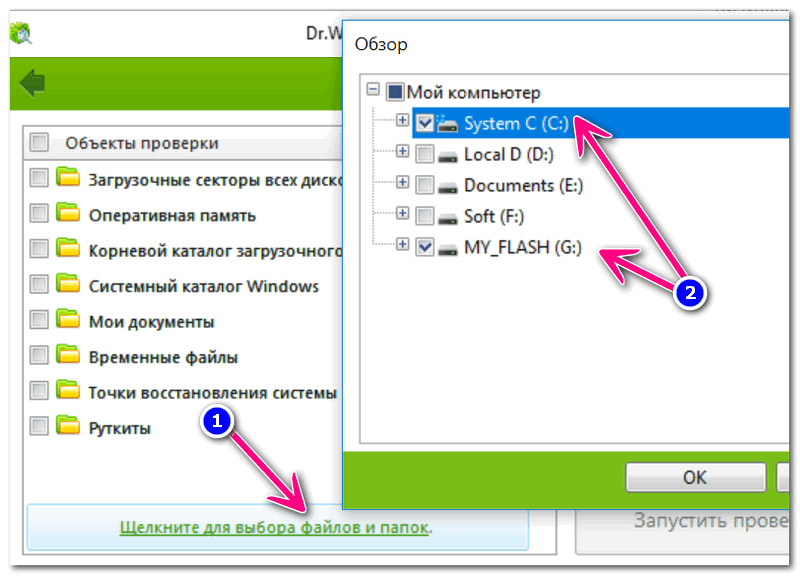 Каждое приложение (Facebook, Instagram, Telegram, Viber, TikTok и прочие) — автоматически скачивают файлы (особенно рекламные) в персональную папку кэш. Это позволяет им работать быстрее.
Каждое приложение (Facebook, Instagram, Telegram, Viber, TikTok и прочие) — автоматически скачивают файлы (особенно рекламные) в персональную папку кэш. Это позволяет им работать быстрее.
Кэш — файлы различного типа (видео, аудио, текст и другие), которые автоматически загружаются на телефон для просмотра или воспроизведения в программе.
Данные пользователя — пароли и другая информация об использовании приложения.
Однако перезапись кэша не избавляет от ненужных файлов — этот мусор придется убрать самостоятельно. Для этого:
✅На Андроид-смартфоне:
- Зайдите в «Настройки» → «Приложения» и отсортируйте их по размеру.
- Откройте первое приложение и выберите «Удалить кэш».
- Подтвердите действие.
✅На iPhone:
- Перейдите в «Настройки» → «Основные» → «Хранилище iPhone»
- Выберите приложение, кэш которого хотите удалить, и нажмите «Удалить программу».
- Подтвердите удаление и переустановите заново приложение из AppStore.

Приложения для очистки смартфона от ненужных файлов
Быстро и эффективно «выкинуть» файловый мусор со своего телефона помогут специальные приложения-чистильщики🧹.
CCleaner
Самая популярная программа для очистки андроид-смартфонов. Помогает быстро и безболезненно избавиться от мусора — временных файлов, дубликатов, куки и прочего — на телефоне в пару касаний. Даже вашу почту gmail приложение сможет очистить от спама и прочих старых писем, если нужно, но это платный функционал полной версии.
Программа CCleaner хорошо чистит телефон от ненужных файловSmart Cleaner
Утилита для очистки iOS от ненужных файлов — причем в один шаг (функция Смарт-очистки). Программа также умеет распознавать и удалять однотипные фото- и видео-файлы, занимающее место на телефоне, организовывать контакты и при необходимости скрывать ваши конфиденциальные данные в интернете. Правда, полный функционал доступен за недельную, месячную или годовую платную подписку.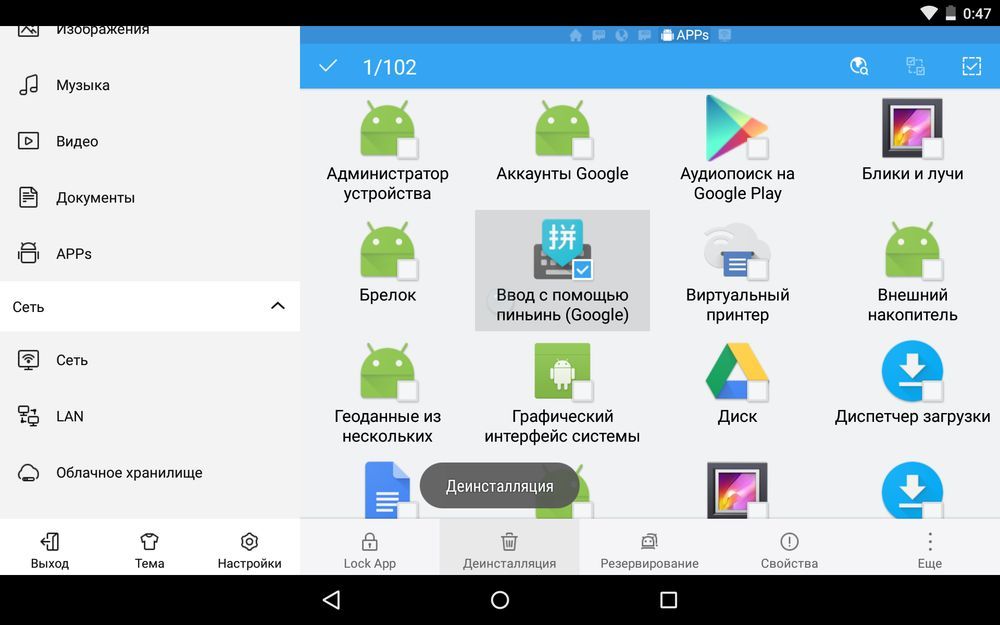
SD Maid
Это приложение на Андроид — мастер на все руки! Ведь умеет и мусор чистить, включая кэш и куки в хроме и других браузерах, и приложения удалять без остаточных следов в системных папках, и стирать следы от удаленных файлов. Приложение платное, но есть пробная бесплатная подписка на 1 месяц.
SD Maid популярная программа для очистки осPhoneClean
Отличная утилита для оптимизации iOS с функциями быстрой (куки, временные файлы) и глубокой очистки (кэш, дубликаты) лишней информации и для защиты конфиденциальности. Кроме того приложение эффективно управляет использованием оперативки, после чего телефон не тупит и не подвисает при одновременном запуске нескольких приложений.
PhoneClean хорошо очищает память от удаленных файловЭто самые распространенные чистильщики, но вы всегда можете найти больше в AppStore и GooglePlay, вбив в поиск соответствующий запрос. Хороший рейтинг и положительные отзывы подскажут лучший.
Чистим смартфон через комп
Если телефон уже так тупит, тормозит и подвисает, что его невозможно очистить от ненужных файлов напрямую — компьютер в помощь! Сложность в том, что необходимо выяснить, где каждое приложение накапливает куки, кэш, временные файлы и прочий мусор, чтобы не навредить смартфону. Подобный запрос — «где Instagram хранит кэш на Android» — в поиске подскажет правильные пути.
Данный метод актуален только для Android-смартфонов. При подключении к ПК мобильная операционная система iOS не предоставляет доступ к содержанию внутреннего накопителя.
Чем способ полезен, так это возможностью просканировать смартфон на вирусы через комп. Именно так проводят подобную процедуру сервисы обслуживания. Настольные антивирусные программы как Windows Defender наделены такой функцией.
Для этого нужно:
- Подключить смартфон к ПК через USB-кабель и дождаться синхронизации устройств.
- Запустить антивирус, выбрать местом сканирования накопитель смартфона и нажать старт.

После чистки рекомендуется скачать и установить антивирус на телефон, чтобы обезопасить и гаджет и ваши персональные данные от вирусов в будущем. Но использование любой мобильной антивирусной программы бесплатно, значительно снижает ее эффективность.
Как избавится от рекламы на смартфоне
Это самый популярный вопрос среди владельцев смартфонов. Производители программного обеспечения (Google, Meta и прочие) зарабатывают на рекламе в интернете огромные деньги и поэтому препятствуют распространению инструментов ее блокирования в приложениях и браузере на телефоне. Но доступные способы все еще есть:)
- Если вас достали повсеместно всплывающие рекламные объявления (баннеры, видео) казино, ставок на спорт, косметики и прочего в хроме, просто замените его на Adblock Browser или Free Adblocker Browser. В их программном коде предусмотрены инструменты скрывающие выскакивающие окна и видеоролики, и обеспечивающие полную безопасность во время серфинга в интернете.

- Практически полностью забыть о рекламе на смартфонах на Андроид (samsung, xiaomi, хуавей, мейзу и других) и iPhone позволят специальные приложения — AdGuard, NetGuard, Adblock Fast. В течение пробного периода можно потестить бесплатно, а потом – оформить платную подписку
Читайте также:
✔️Как скачать музыку на iPhone
✔️Как дезинфицировать телефон
✔️Как продлить жизнь аккумулятору смартфона
А как часто вы удаляете файловый мусор на телефоне? Делитесь в комментариях:)
Правильный способ физической очистки вашего ноутбука, телефона, планшета
Наши электронные устройства используются почти ежедневно, а это означает, что они могут стать совершенно неприятными. Наши экраны пачкаются, наши клавиатуры собирают пыль, и та сухая ткань, которой мы протираем вещи, кажется, не имеет большого эффекта.
Умение чистить нашу технику — один из многих способов контролировать распространение микробов в наших домах.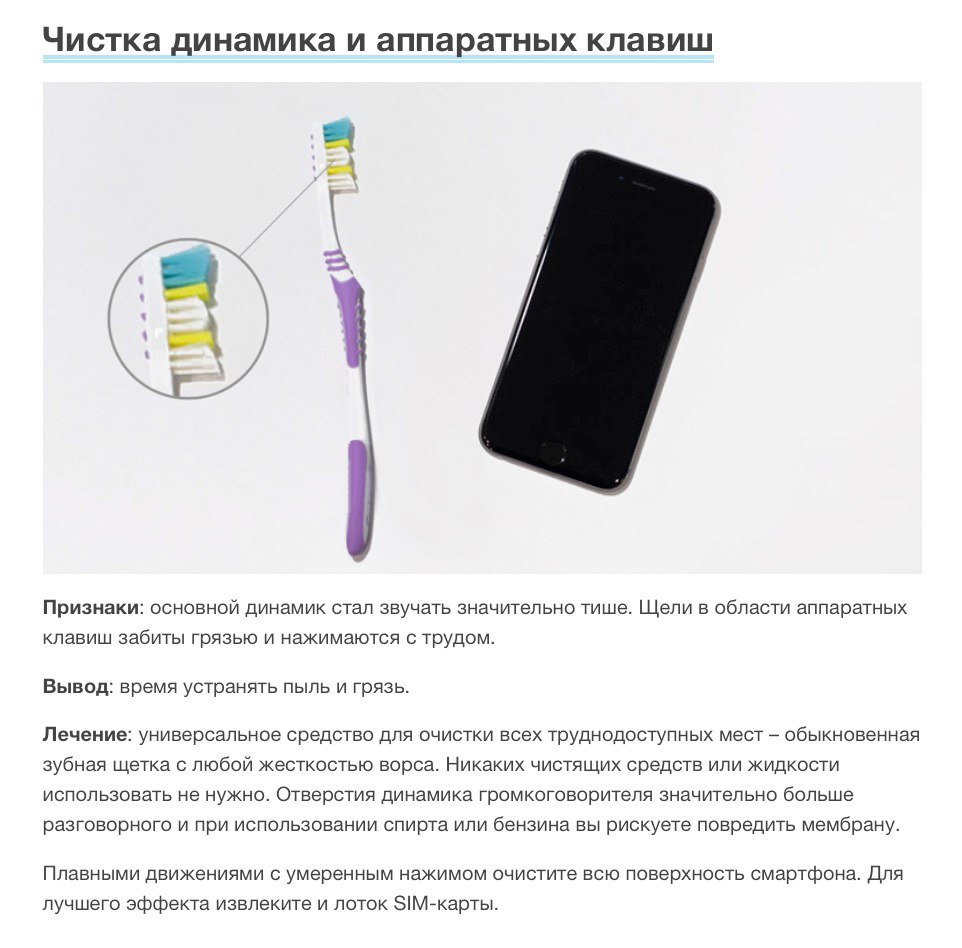 И прямо сейчас знание того, как дезинфицировать вещи, должно быть главным приоритетом. Коснитесь или щелкните здесь, чтобы узнать о дезинфицирующих средствах, которые, как доказано, убивают микробы коронавируса.
И прямо сейчас знание того, как дезинфицировать вещи, должно быть главным приоритетом. Коснитесь или щелкните здесь, чтобы узнать о дезинфицирующих средствах, которые, как доказано, убивают микробы коронавируса.
Знаете ли вы, что есть правильный и неправильный способ очистки всех ваших технических устройств? Каждое устройство имеет свои инструкции по обслуживанию. Но не волнуйтесь, то, что существуют разные способы дезинфекции ваших вещей, не означает, что это сложно сделать. Мы здесь, чтобы помочь, начиная с того, чтобы убедиться, что у вас есть все необходимые чистящие средства.
Подберите подходящие материалыНезависимо от того, чистите ли вы свой ноутбук, iPad, смартфон или любимую мышь, есть несколько хороших чистящих средств, которые всегда должны быть под рукой. Лучшая часть? Они гибки для уборки практически всего.
Сжатый воздух . Это особенно полезно для очистки очень тесных помещений и щелей, до которых вы обычно не можете добраться. Не забывайте внимательно следовать инструкциям, напечатанным на банке.
Не забывайте внимательно следовать инструкциям, напечатанным на банке.
Спирт изопропиловый . Спирт быстро испаряется, поэтому он не повреждает сложные или хрупкие детали наших любимых технических устройств. Просто нанесите ватную палочку или ватный тампон, чтобы стереть грязь.
Чистящие салфетки из микрофибры . Эти салфетки предназначены для поглощения и удаления пыли, масла, пятен, отпечатков пальцев и грязи, не оставляя разводов или ворса. Кроме того, они могут работать с чем угодно, от экрана телевизора до объективов и фильтров фотоаппаратов.
Перед очисткой
Убедитесь, что все ваши устройства выключены и отсоединены от сети. Если в вашем устройстве есть батареи, извлеките их на всякий случай.
Дважды проверьте чистящие средства. Они просрочены? Эти тряпки нуждаются в стирке? Попытка очистить вашу технику грязными материалами приведет к провалу цели и пустой трате времени. Убедитесь, что все чистое и готово к работе, включая ваши руки.
Протрите внешний корпус
Возьмите салфетку из микрофибры и протрите снаружи ноутбук, телефон или что-то еще, что вы чистите. Пока не протирайте экран.
После внешней отделки откройте ноутбук, корпус компьютера, чехол для смартфона или другие корпуса и очистите все видимые поверхности.
Очистите экраны
Вы можете проделать ту же процедуру для мониторов, дисплеев и практически любого экрана. Используя новую ткань из микрофибры, протрите экраны слева направо, а затем сверху вниз. Вы также можете выбрать нежные круговые движения.
Не давите слишком сильно. Стеклянные дисплеи обычно очень тонкие и могут быть хрупкими. Просто продолжайте протирать, пока не будете удовлетворены тем, как выглядит экран. Если есть пятна, которые не сходят с места, попробуйте добавить несколько капель изопропилового спирта на ткань и снова протрите. Это не должно занять много времени, чтобы оторваться.
© КоллинМайклс | Dreamstime.com Никогда не распыляйте и не лейте жидкости непосредственно на экраны дисплеев или технику.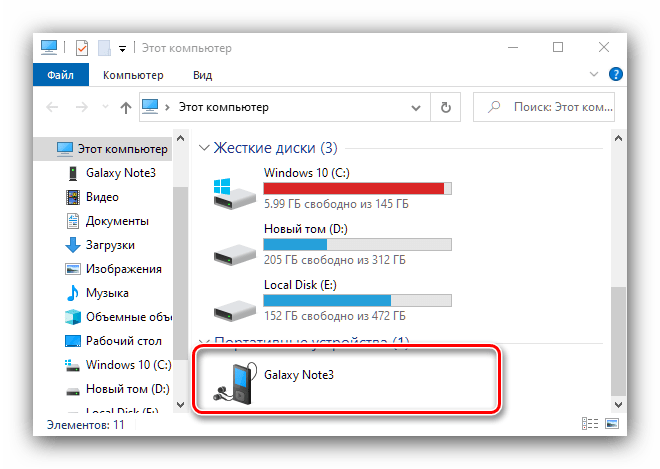 Вместо этого всегда смачивайте тряпки.
Вместо этого всегда смачивайте тряпки.
Очистка клавиатуры, сенсорной панели и мыши
Теперь пришло время баллончика со сжатым воздухом. Не встряхивайте баллончик перед использованием. Внимательно прочтите инструкцию и плотно прикрепите соломинку. Распылите на небольшие участки, такие как USB-порты и между клавишами клавиатуры, короткими импульсами, чтобы удалить грязь и мусор. Вы можете сделать это снаружи, потому что это может стать грязным.
Переверните ноутбук или клавиатуру и слегка встряхните, чтобы удалить остатки мусора. Обычно нет необходимости снимать клавиши клавиатуры, чтобы почистить их под ними, но это вариант, если вы пролили газировку или уронили много крошек.
СВЯЗАННЫЕ: Как избавиться от вредоносных программ на вашем ПК с Windows на ваших устройствах.
Для особенно грязных поверхностей используйте влажную ткань, смоченную небольшим количеством изопропилового спирта, для очистки сенсорных панелей, клавиш и мышей. Намочите ткань, не лейте спирт на технику.
Намочите ткань, не лейте спирт на технику.
Завершение
Теперь, когда вы все почистили, пришло время собрать все обратно. Убедитесь, что спирт полностью высох, прежде чем снова подключать технику или вставлять батареи. Это не должно занять много времени.
Вы знаете, как чистить все свои технологии, поэтому вам больше не нужно беспокоиться о том, хорошо ли вы делаете свою работу и используете ли вы правильные инструменты. Это хорошая идея, чтобы выработать привычку чистить свои устройства, особенно если они используются совместно с другими членами вашей семьи, например компьютеры и пульты дистанционного управления.
Чистота, конечно, важна, когда речь идет об оборудовании, и вы должны выделить время в своем обычном графике, чтобы позаботиться об этом. И не забывайте чистить свой телефон в течение дня, так как с ним так часто обращаются и он может быть переносчиком микробов. Коснитесь или щелкните здесь, чтобы узнать о лучшем способе дезинфекции смартфона.
Щелкая по нашим ссылкам, вы поддерживаете наше исследование, поскольку мы можем получать очень небольшую комиссию. Рекомендации не являются частью каких-либо бизнес-стимулов.
Как чистить смартфон (и другое компьютерное оборудование)
Соблюдать правила гигиены всегда полезно, особенно в разгар продолжающегося распространения Covid-19. Но пока вы, надеюсь, уже моете руки и не трогаете лицо, не забудьте распространить эти усилия на телефоны, планшеты и ноутбуки, с которыми вы работаете каждый день.
Наука показывает, что бактерии очень хорошо размножаются на компьютерных клавиатурах и экранах смартфонов, особенно когда ими пользуются несколько человек. А вирусы могут цепляться за стеклянные поверхности до 9 лет.6 часов, несколько дней потенциального заражения. Поэтому, если вы хотите свести к минимуму риск заражения коронавирусом, гриппом или бактериальной инфекцией, рекомендуется проводить регулярную уборку.
Действительно, одни из самых опасных жучков обнаружены на пластиковых и стеклянных поверхностях смартфонов. Оттуда они могут добраться до ваших пальцев, вашего лица, вашего стола, местного ресторана и всех других мест, куда вы положили свой телефон. Так, почти везде.
Оттуда они могут добраться до ваших пальцев, вашего лица, вашего стола, местного ресторана и всех других мест, куда вы положили свой телефон. Так, почти везде.
Прочтите всю нашу информацию о коронавирусе здесь.
Хорошей новостью является то, что для дезинфекции вашего телефона и другого электронного оборудования не нужны промышленные химикаты или защитные костюмы. Вы можете сделать очень приличную работу по очистке своего снаряжения, используя материалы, которые у вас уже есть дома. Также нет необходимости чистить телефон каждый раз, когда вы выходите из дома — на самом деле, вероятно, плохо, что его так часто чистят и протирают, — но полезно быстро протирать его, когда вы в путешествии или после него. другие люди использовали его, или, по крайней мере, каждую неделю или около того.
Продезинфицируйте свой смартфон
Когда дело доходит до очистки смартфона, ключевым фактором является осторожность. Это дорогие и деликатные элементы электроники, поэтому вам не стоит заморачиваться с абразивными чистящими растворами и материалами.
Прежде чем начать, выключите устройство, снимите все чехлы и отсоедините все аксессуары, чтобы получить полный доступ к телефону. Вашим основным чистящим средством должна быть салфетка из микрофибры. Подойдет все, что мягко и не поцарапает ваш телефон, хотя Apple особенно рекомендует ткань для объектива камеры, если вы хотите следовать ее совету.
Рекомендуется начать без каких-либо жидкостей, только с небольшим давлением, но при необходимости вы можете добавить в смесь теплую мыльную воду. Используйте его экономно, нанося его тканью и тщательно вытирая устройство другой тканью.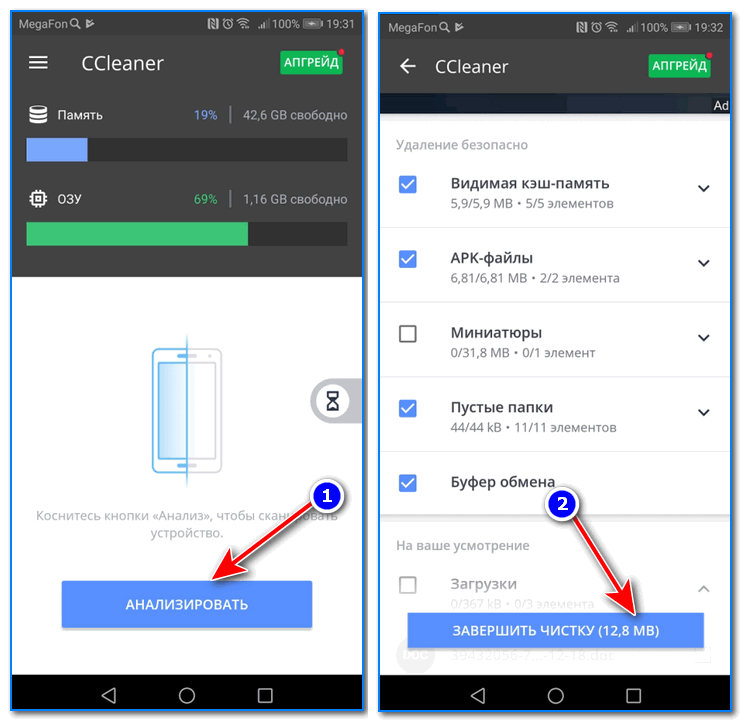


 Здесь указываем, что именно удаляем и жмём соответствующую кнопку.
Здесь указываем, что именно удаляем и жмём соответствующую кнопку.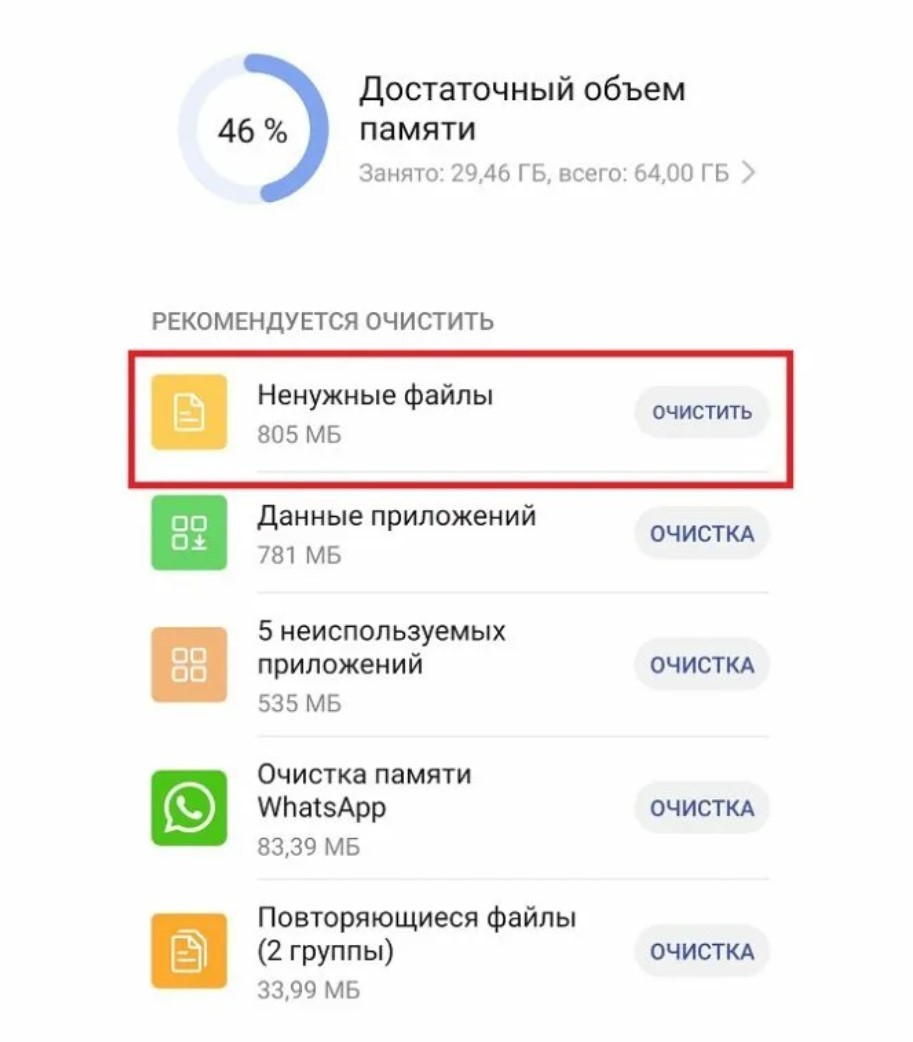




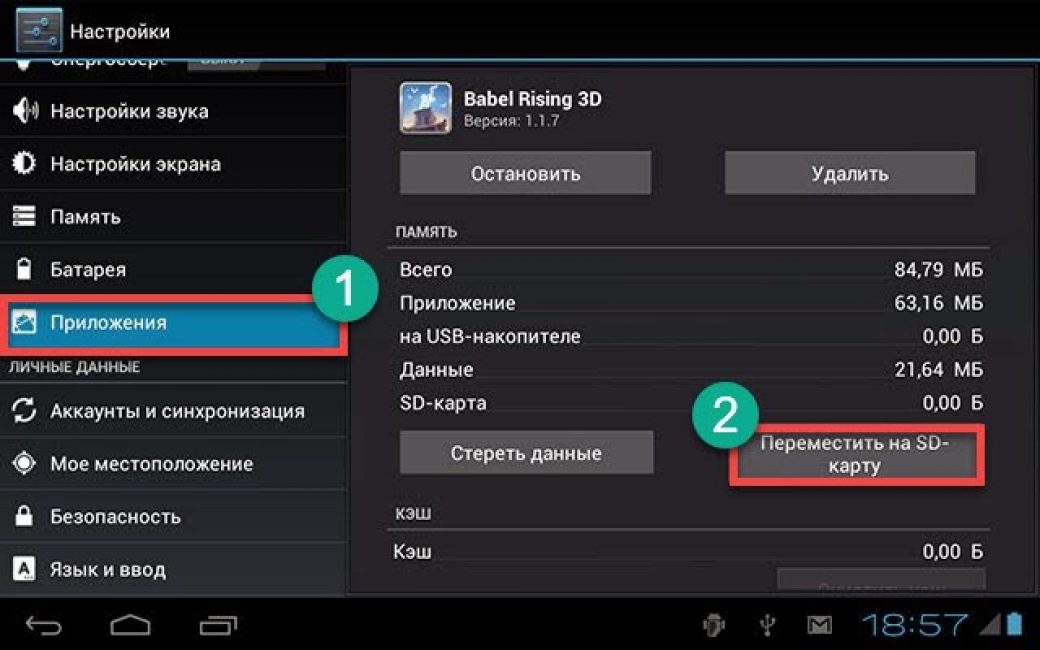
Ваш комментарий будет первым